Ya sea que se trate de una netbook o un ordenador sin una unidad óptica, instalar un sistema operativo desde un pendrive USB ofrece una comodidad y una flexibilidad que supera por mucho a cualquier CD o DVD. El proceso de instalación de Windows 7 ha sido diseñado de forma tal que sea mucho más sencillo llevarlo a cabo desde una unidad USB, sin las complejidades técnicas que podían demandar versiones anteriores. Hemos recibido una significativa cantidad de pedidos detallando los puntos a seguir para crear un "pendrive de instalación" de Windows 7, por lo tanto, aquí tienen una guía paso a paso.
Iniciar ordenadores desde el puerto USB ha sido un avance significativo por la simple razón de que algunos métodos de arranque más "convencionales" si se quiere llamarlos así, se han vuelto obsoletos. El ejemplo principal de esto es la unidad de floppy. En una época ejecutábamos sistemas operativos enteros desde un floppy, pero en la actualidad el soporte para esas unidades persiste por una simple cuestión de retrocompatibilidad. Hay algunas operaciones de (muy) bajo nivel que pueden llegar a requerir un "booteo" por floppy, mientras que todavía es posible encontrar ordenadores que no soportan el inicio por USB. Sin embargo, en la gran mayoría de los casos un pendrive estándar puede reemplazar a un floppy sin mayores dificultades. Ya no es necesario luchar con múltiples diskettes ni tratarlos como si fueran de porcelana. Si el ordenador puede detectar al dispositivo USB desde el POST (o sea, el pre-inicio), las probabilidades de que se pueda iniciar al ordenador desde allí son muy altas.
La instalación de un sistema operativo es un proceso de bajo nivel, ya sea que exista o no otro sistema operativo en el ordenador. Hay algunos ejemplos de distros de Linux que pueden ser instaladas desde el interior de Windows, pero en general, la regla indica que el instalador del sistema operativo debe iniciar al ordenador. En el caso de la familia Windows, esto existe "oficialmente" desde Windows 95, pero alcanzó su plenitud con la aparición de Windows XP. Un viejo truco para acelerar el proceso de instalación en Windows 95, 98 o ME era lo que los técnicos usualmente llamaban "copiar los CABs", ejecutando toda la operación desde el mismo disco duro. Ahora, con el formato NTFS y el abandono sistemático del DOS, el inicio por unidad óptica se convirtió en algo fundamental… siempre y cuando se cuente con una unidad, claro. Las netbooks y nettops dejaron a este hardware de lado sin pensarlo dos veces, aprovechando al máximo la flexibilidad que ofrecen los puertos USB y los pendrives. Los sistemas operativos, obviamente, han tenido que adaptarse un poco. Instalar Windows XP desde un pendrive USB puede ser una pesadilla si no se cuenta con las herramientas adecuadas. Windows 7, en cambio, tiene este detalle mucho más en claro.
Para instalar Windows 7 desde USB se necesita lo siguiente:
- Una imagen ISO de Windows 7
- Un pendrive USB de 4 GB de capacidad, no menos
- La utilidad oficial "Windows 7 USB DVD Download Tool"
- Un ordenador que pueda ejecutar a la utilidad y que posea unidad de DVD
- Compatibilidad con inicio USB en el ordenador que recibirá a Windows 7
- Tiempo
Algunos puntos pueden parecer redundantes, pero la idea es dejar todo perfectamente claro. Si el ordenador no puede iniciar desde USB, es muy poco probable que pueda recibir a Windows 7. Los requerimientos mínimos son: 1 Ghz de procesador, 1 GB de RAM, tarjeta de vídeo compatible con DirectX 9, y aproximadamente 16 GB de espacio en disco. Existen casos de instalaciones con requerimientos aún más bajos, pero si el ordenador tiene menos recursos de los especificados, recomendamos que consideren antes a Windows XP o alguna distro de Linux. Si poseen el disco de instalación de Windows 7, entonces deberán convertirlo a una imagen ISO sobre algún ordenador que tenga unidad de DVD. Convertir un disco óptico a ISO ya ha sido cubierto en el pasado, y el proceso sigue siendo igual de válido ahora. La otra opción es descargar la imagen ISO desde Internet. Existen canales oficiales para esto. En cuanto a las "otras" vías… están por su cuenta.
La utilidad oficial para trasladar un ISO de Windows 7 a un pendrive ya ha sido mencionada en el pasado debido a un incidente relacionado con robo de código y licencias GPL, pero ahora el programa está en condiciones de ser utilizado. Si el ordenador tiene Windows Vista o Windows 7, no serán necesarios componentes adicionales, pero si tiene Windows XP, la utilidad necesita tanto la versión 2.0 del .NET Framework como la versión 2.0 del Image Mastering API. El Framework puede ser descargado de inmediato, pero el API requiere de una validación WGA para acceder a la descarga. Los enlaces para todas las descargas están al pie del artículo.
Tras instalar y ejecutar el programa, notarán que el proceso es muy sencillo. El primer paso solicita la ubicación de la imagen ISO de Windows 7. Una vez indicada la ruta, el programa preguntará si el ISO tendrá como destino un pendrive USB o un DVD (una buena opción para proteger el DVD original). Un clic en "USB Device" nos lleva al paso 3, que solicita la inserción del pendrive. Una vez conectado debe aparecer en la lista, de lo contrario hay que presionar el botón "Refresh" un par de veces. Cabe mencionar que el proceso es destructivo. Si tienes información importante en el pendrive deberás hacer un respaldo de inmediato, ya que la utilidad formatea por completo el pendrive. Una vez que el pendrive haya sido detectado, sólo basta con presionar el botón "Begin Copying". El programa realizará un formato de la unidad, y comenzará con la copia de archivos, que sólo durará unos minutos dependiendo de la velocidad de escritura del pendrive y de la velocidad general del ordenador. ¿Guía de imágenes? Aquí está:
Terminado el proceso, ya es posible cerrar la aplicación. El pendrive USB tendrá todos los archivos de instalación necesarios. El resto es completamente lineal: Quitar el pendrive, conectarlo al ordenador que recibirá a Windows 7, e iniciar desde el USB. Es muy probable que las portátiles y las nettops hagan esto automáticamente, pero en otros ordenadores tal vez sea necesario ingresar al "Boot Menu" para escoger el pendrive, o directamente especificar el orden de inicio desde el BIOS. Debido a las diferencias naturales entre los BIOS, no podemos indicar con exactitud qué deben presionar para ingresar al "Boot Menu" o cambiar el orden de inicio, pero en muchos casos suele ser necesario presionar la tecla F11 o F12 durante el POST.
Esperamos que esta guía les haya sido útil, pero no deben olvidar repasar detalles como el formateo de un disco, algo muy relacionado con la instalación de Windows. ¡Buena suerte!




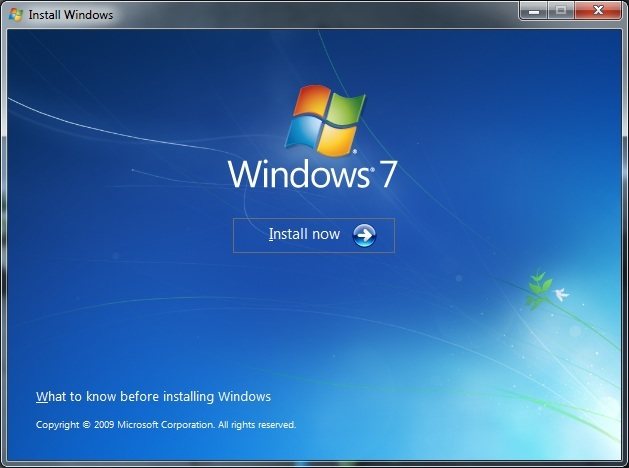

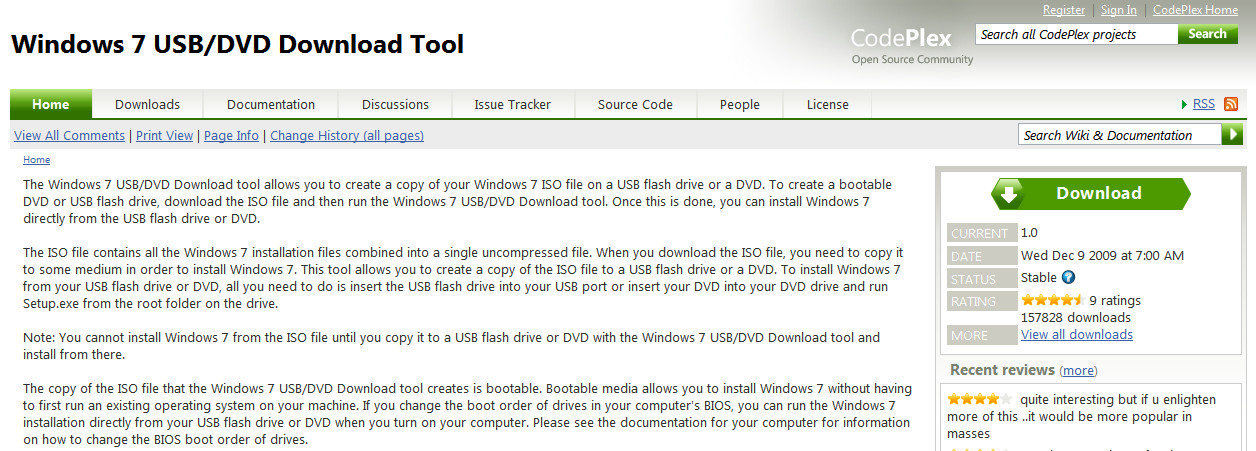
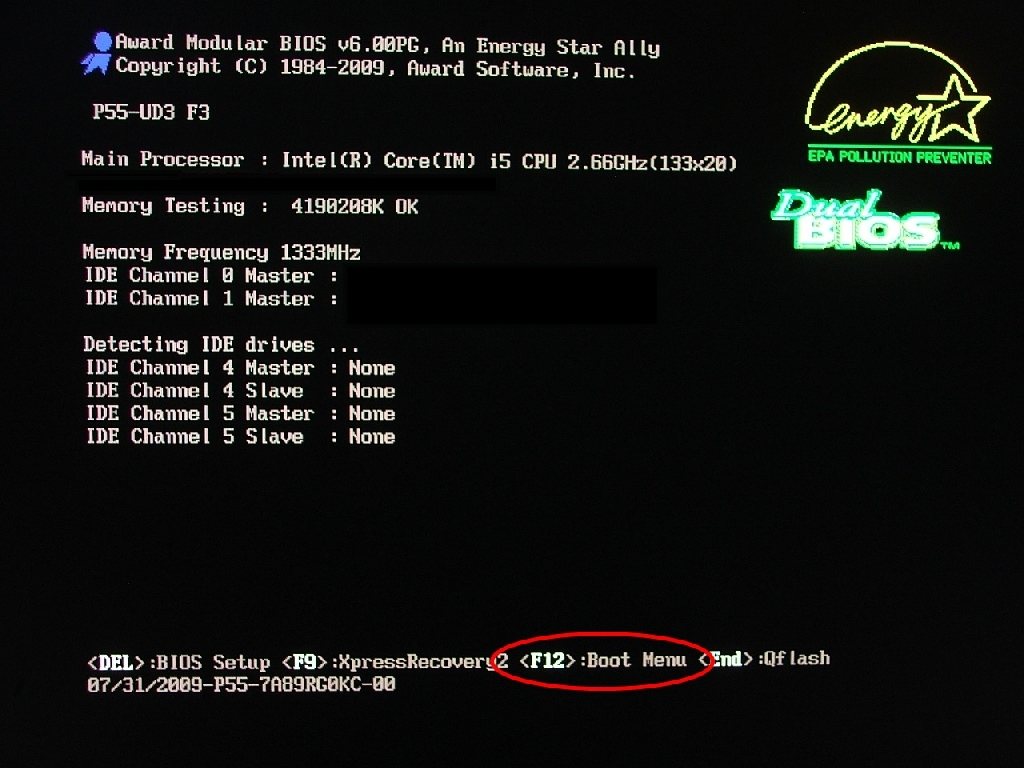


Una dudilla.
Cuales son los canales oficiales para descargar las imagenes iso de windows 7?
Taringa!
pd.- es broma 😉
yo tengo el disco original y lo probe en su momento y como el windows no era en su version digital sino fisica no me dejo usar el kit de microsoft para pasarlo a usb (probe con el cd y luego pase el cd a iso por si era eso)
Personalmente no me he encontrado con esta clase de restricciones, pero si la herramienta oficial causa problemas, existen excelentes alternativas como uNetbootin, que ya hemos cubierto anteriormente. Gracias por tu comentario.
WintoFlash, es muy bueno y mas cuando quieres instalar desde una USB un windows7 desatendido
Pues yo no se para que estos tutoriales si para instalar windows 7 desde una USB basta con copiar lo del disco a la raíz del usb y en la bios configurar que bootee desde el USB, porque se hacen tanto problema, yo lo e instalado 2 veces así incluso a windows vista
abres una sesión de la linea de comandos con CMD.exe y una vez aqui…
1. diskpart
2. list disk
3. select disk 1
4. clean
5. create partition primary
6. select partition 1
7. active
8. format fs=fat32
9. assign
10. exit
para seleccionar el disco nos tenemos que asegurar que ese disco es el USB con el list disk lo podemos identificar.
Con esto tenemos un disco de arranque y activo, por lo que solo nos queda copiar todo el contenido del cd, dvd o lo que tengamos con un:
xcopy D:*.* /s/e/f E:
donde suponemos que E: es el usb y D: la unidad óptica.
Y ya solo nos queda indicarle a la bios que arranque desde el usb, y tendremos el sistema instalado rápido, sin tener q descargar programas ni nada raro en el pc
buen tip! aunque conozco mucha gente que le tiene pavor a la terminal y prefieren herramientas simples que hagan esto con un click 🙂
de entre todo lo q habia en la red… yo pienso q esto es lo mas simple y seguro…no te arriesgas a q el programa q uses unstale un backdoor…es simple y es sencillo….no tiene ninguna ciencia…y si despues quieres reformateas la unidad usb y la sigues usando como de costumbre sin problemas….el unico cuidado es elegir bien la unidad…para no estropear la unidad de sistema…aunke todo es reversible si no haces nada luego del paso clean
La utilizacion del usb para la instalacion del sistema operativo es una herramienta de gran valor, yo en lo personal he utilizado el programa WinToFlash con excelentes resultados, solo basta con tener una usb con capacidad suficiente he indicarle al programa donde se encuentran los archivos del instalador de windows (xp, vista o 7) y sin mas ni mas el programa se encarga de crear los archivos del boot y guardar los la instalacion del windows dentro del dispositivo. El enlace de descarga es el sigguiente:
http://wintoflash.com/
Espero les sea de utilidad
Jajajaja yo logre eso descomprimiendo el iso con winrar y ejecute win 7 desde el xp de mi acer aspire one y funciono de maravilla ni usb se necesito todo fue disk to disk
Lo malo de esta utilidad es que si no tienes la ISO "oficial" no te la va a aceptar, la tienes que crear directamente desde un DVD de Windows 7. Y si lo que quieres hacer es ahorrarte un DVD, entonces esto no te sirve! Mejor monto la ISO con Alcohol y el WintoFlash hace su trabajo.
No sabia que podias copiar todos los archivos a la raiz de la USB y bootear directo, lo intentare.
Yo tengo problemas con mis lectoras y no me quedo otra que instalarlo desde un USB, y la verdad es que se instalo rápido, no dio ni 1 problema, y la cosa mas sencilla del mundo, he quedado completamente satisfecho, eso si. Utilice los comandos de CMD que comenta kimera, ya que fue al principio de todo de cuando salio w7, y no tenia conocimiento de dichas aplicaciones xD
y alguien a instalado el Xp desde usb?
Concuerdo con JuXnCxRlOs que dice:
"#4 Pues yo no se para que estos tutoriales si para instalar windows 7 desde una USB basta con copiar lo del disco a la raíz del usb y en la bios configurar que bootee desde el USB, porque se hacen tanto problema, yo lo e instalado 2 veces así incluso a windows vista"
Yo tambien hice lo mismo, tengo el iso, lo monte con daemon tools y copie los archivos de la imagen montada a un disco duro portatil wd, y listo, lo e instalado en una netbook, notebook, desktop, en varias ocaciones y sin ningun problema, si hay alguna diferencia me gustaria saberla.
El método de copiar los archivos de instalación y pegarlos en la raíz de la memoria FUNCIONA!.
Con la salvedad, que la memoria debe estar formateada o no debe tener archivos previamente.
Lo probé en 3 notebooks, primero en una memoria que ya contenía archivos, copie los del cd de win7 y trate de bootearla. En todos los casos el Bios me decía que no era un medio booteable.
Luego borre los archivos que existian en la memoria, repetí el proceso y si funcionó en cada notebook, lo probé también con una distro de linux MEPIS 8.5 y funcionó.
Nota: En una de las notebook no quería bootear, y con formatear la memoria y repetir el proceso funcionó.
Saludos.
he instalado algun windows 7 64bits por USB y es una autentica gozada.
mm y para windows xp alguien lo ha hecho??
es le mismo caso para un xp:
1. diskpart
2. list disk
3. select disk 1
4. clean
5. create partition primary
6. select partition 1
7. active
8. format fs=fat32
9. assign
10. exit
para seleccionar el disco nos tenemos que asegurar que ese disco es el USB con el list disk lo podemos identificar.
Con esto tenemos un disco de arranque y activo, por lo que solo nos queda copiar todo el contenido del cd, dvd o lo que tengamos con un:
xcopy D:*.* /s/e/f E:
donde suponemos que E: es el usb y D: la unidad óptica.
Y ya solo nos queda indicarle a la bios que arranque desde el usb, y tendremos el sistema instalado rápido, sin tener q descargar programas ni nada raro en el pc Responder
Votos: 0 de 0
kaeltas
18/08/2010
22:46:00 #1 buen tip! aunque conozco mucha gente que le tiene pavor a la terminal y prefieren herramientas simples que hagan esto con un click 🙂 Responder
Hola como estas, el fin de semana eh realizado una instalacion de xp en una acer one d250
desde una usb, de antemano tuve problemas por que los programas como el easycreator, y el unetbootin no me funcionaban devido a que montaban la imagen iso.. pero al momento de arrancar la usb no lo hacian… tarde buecando en tutoriales y herramientas..
Lo que encontre y con lo que pude realizar la instalacion es conun programa llamado WinSetupFromUsb ocupe la version 0-2-2, esta herramienta efectivamente me permitio realizar la instalacion, cabe mencionar que la herramienta te permite formatear te recomiendo formatear la usb en formato fat32 ya que el formato en ntfs tampoco funciono almenos en mi caso….
Otra cosa el programa te hara un sistema en 2 opciones de instalacion, instalas la primera y posteriormente al reiniciar puede mandarte error de que faltan archivos system32.dll, omite esto reinicias vuelves a arrancar de usb e isntalas la parte 2.. esto te mandara a la instalacion y configuracion del windows xp (usuarios,hora,red), al reiniciar una vez terminado el equipo ya iniciara con el xp instalado.
Espero te sirva la informacion, esto lo realice apenas el fin pasado, saludos
HOLA… YO TENGO UNA NOTEBOOK MSI WIND Y YA HE QUERIDO ARRANCAR DESDE EL USB PERO CUANDO APARE EL USB Y SOLO DAR SETUP, TIENE O.OO Y LE DOY ENTER Y NADA.. LA PANTALLE SE QUEDA EN NEGRO CON EL CURSOR PARAPADEANDO..!!! ALGUIEN PODRIA COMENTAR???????
oye carnal ta chido el tuto y si me sirvio pero cuando entro en la instalacion me pide los controladores del cd -rom, k tengo k hacer (ya puse los de una k si lo tiene y los del usb de la k kiero bootear) si es una pregunta tonta disculpa pero es k no soy un erudito en esto
hola no se kien me puede decir como crear una imagen iso siempre mencionan que tiene que sacarla de un cd pero mi lap no tiene para meter cd como le puedo hacer si tengo los programas cap windows7 pero como le hago para crear la imagen asi en la usb ya baje el programa windows 7 usb /dvd downlad tool pero me dice que los archivo no son que los busque kien me puede decir como hacerle se los agradeceria
es lo mejor
gracias por tu aporte…
fue la solucion que buscaba para arreglarle la netbook a mi sobrino 🙂
no tengo USB